Các bài đăng WordPress của bạn có trả về lỗi 404 trên trang web của bạn không?
Lỗi này xảy ra khi bạn có thể truy cập khu vực quản trị WordPress và blog của mình, nhưng khi bạn cố gắng mở một bài đăng, bạn sẽ thấy “404 Not Found”.
Trong bài viết này, chúng tôi sẽ chỉ cho bạn cách khắc phục các bài đăng trả về lỗi 404 trong WordPress.
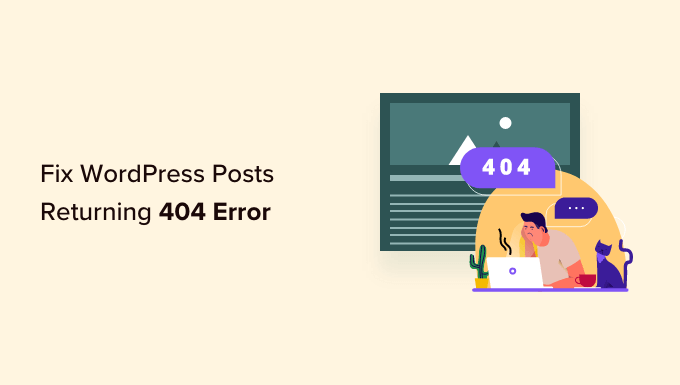
Điều gì gây ra lỗi 404 cho các bài đăng trên WordPress?
WordPress là một hệ thống quản lý nội dung (CMS) mạnh mẽ , nhưng một thay đổi nhỏ đôi khi có thể khiến trang web WordPress của bạn không thể truy cập được.
Trong một số trường hợp, bạn không thể truy cập khu vực quản trị WordPress của mình hoặc chính trang web, chẳng hạn như lỗi máy chủ nội bộ hoặc lỗi thiết lập kết nối cơ sở dữ liệu .
Ngược lại, khi các bài đăng WordPress của bạn trả về lỗi 404, bạn vẫn có thể vào khu vực quản trị và xem trang web WordPress của mình ở giao diện người dùng. Sau đó, khi bạn nhấp vào một bài đăng trên blog, bạn sẽ thấy thông báo “404 Not Found”.
Mặc dù thông báo lỗi này có thể đáng sợ nhưng điều đó không có nghĩa là bạn đã mất các bài đăng trên WordPress của mình. Thay vào đó, tệp .htaccess của bạn có thể đã bị xóa hoặc đã xảy ra lỗi với quy tắc viết lại trên blog của bạn .
Điều đó đang được nói, hãy xem cách khắc phục các bài đăng WordPress trả về lỗi 404. Bạn có thể sử dụng các liên kết bên dưới để chuyển thẳng đến các giải pháp khác nhau.
Nếu bạn thích hướng dẫn bằng văn bản, thì hãy tiếp tục đọc.
Sửa cài đặt Permalink của bạn
Các bài đăng trên WordPress có thể trả về lỗi 404 do các vấn đề với quy tắc viết lại trong tệp .htaccess của bạn. Trong hầu hết các trường hợp, bạn có thể khắc phục sự cố bằng cách cập nhật cài đặt liên kết cố định của mình .
Chỉ cần truy cập Cài đặt »Permalinks trong quản trị viên WordPress của bạn và nhấp vào nút ‘Lưu thay đổi’.
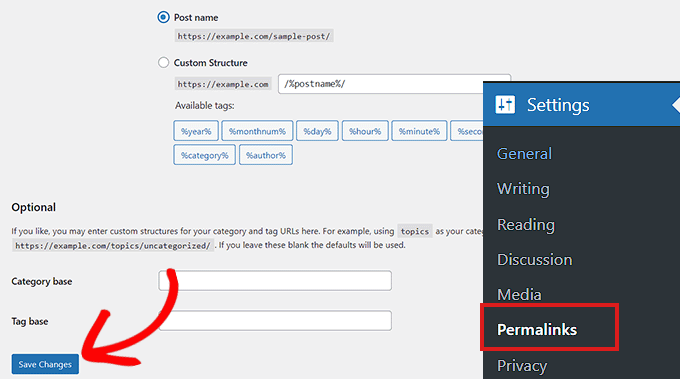
Điều này sẽ cập nhật cài đặt permalink của bạn và xóa các quy tắc viết lại.
Trong hầu hết các trường hợp, giải pháp này khắc phục lỗi 404 bài đăng trên WordPress. Tuy nhiên, nếu nó không phù hợp với bạn, thì có lẽ bạn cần phải cập nhật tệp .htaccess của mình theo cách thủ công.
Cập nhật tệp .htaccess WordPress
Trước tiên, bạn sẽ cần kết nối với máy chủ của mình bằng ứng dụng khách FTP hoặc ứng dụng Trình quản lý tệp trong bảng điều khiển dịch vụ lưu trữ WordPress.
Tiếp theo, bạn sẽ cần tìm và chỉnh sửa tệp .htaccess nằm ở cùng vị trí với các thư mục như /wp-content/ và /wp-includes/.
Chỉ cần nhấp chuột phải vào tệp và chọn ‘Quyền tệp’.
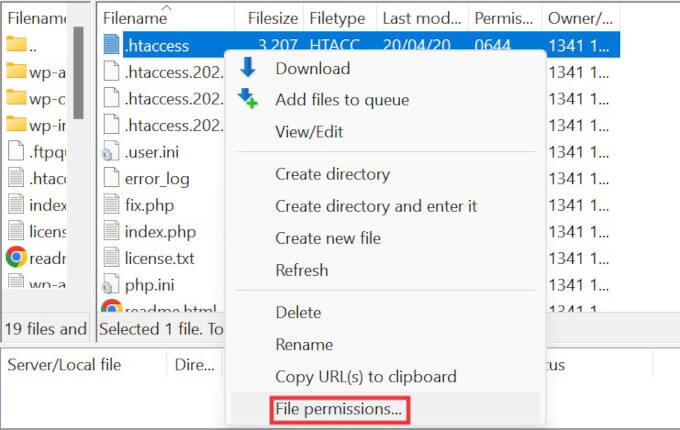
Bạn có thể làm cho tệp có thể ghi được bằng cách thay đổi quyền của nó thành 666.
Chỉ cần nhập ‘666’ vào hộp ‘Giá trị số’ rồi nhấp vào ‘OK’.
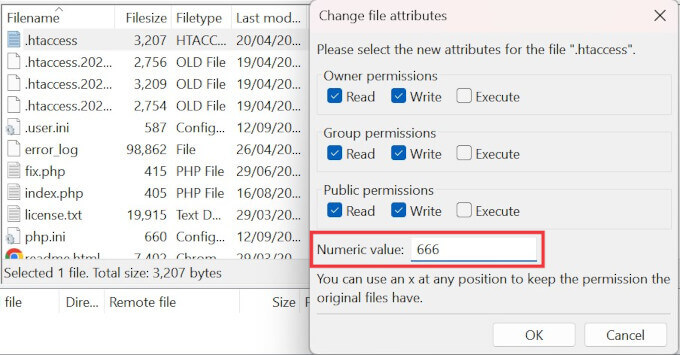
Sau đó, bạn cần lặp lại các bước trong phần Khắc phục cài đặt Permalinks trong hướng dẫn của chúng tôi. Khi bạn đã thực hiện việc này, đừng quên thay đổi quyền trở lại 660.
Bạn cũng có thể chỉnh sửa tệp và thêm mã vào tệp.
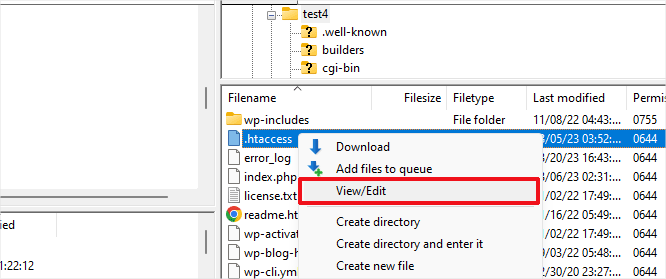
Khi bạn đã mở tệp .htaccess bằng trình soạn thảo văn bản , chỉ cần chèn mã này.
Liên hệ với nhà cung cấp dịch vụ lưu trữ của bạn
Nếu cả hai giải pháp trên đều không khắc phục được lỗi bài đăng WordPress trả về lỗi 404, thì chúng tôi khuyên bạn nên liên hệ với nhà cung cấp dịch vụ lưu trữ WordPress của mình . Có thể có lỗi ở phía họ hoặc họ có thể giúp bạn khắc phục sự cố.
Ngoài ra, vui lòng xem hướng dẫn của chúng tôi về cách yêu cầu hỗ trợ WordPress đúng cách và nhận nó .
Khắc phục sự cố cho máy chủ cục bộ
Nếu bạn đang sử dụng máy chủ cục bộ cho mục đích thử nghiệm thì bạn sẽ cần bật rewrite_module trong cấu hình Apache của trang MAMP, WAMP hoặc XXAMP của mình.
Chúng tôi hy vọng bài viết này đã giúp bạn giải quyết các bài đăng trả về lỗi 404 trong WordPress. Bạn cũng có thể muốn xem hướng dẫn của chúng tôi về các lỗi WordPress phổ biến nhất và cách khắc phục chúng , cùng với các chuyên gia của chúng tôi chọn các plugin WordPress tốt nhất để phát triển trang web của bạn.